给PDF文件加密在很多时候是必要的手段,但是加了密码的文档使用起来总会有不方便的地方,那么去除文档的密码的也就成了一种需求。万兴PDF可以帮助用户给PDF加上各种密码,用来保护自己的合法权益,但是为了用户的使用方便也提供了删除PDF文档密码的功能。在这一点上在线版万兴PDF和Windows版万兴PDF是有所不同的。需要说明的是这里说的是去除PDF的密码不是破译PDF文档的密码。
使用在线版万兴PDF去除PDF文档的密码
在线版万兴PDF的功能中有一项是解锁PDF,它是用来删除PDF文件密码,解锁受保护的文档。用解锁功能需要注意的是只能去除PDF的打开密码,而且文档本身也必须是只设置了打开密码。具体操作步骤如下:
步骤1、打开https://www.hipdf.cn/进入在线版万兴PDF。在主页面的所有工具中的更多工具项内找到解锁PDF功能项,点击进入。
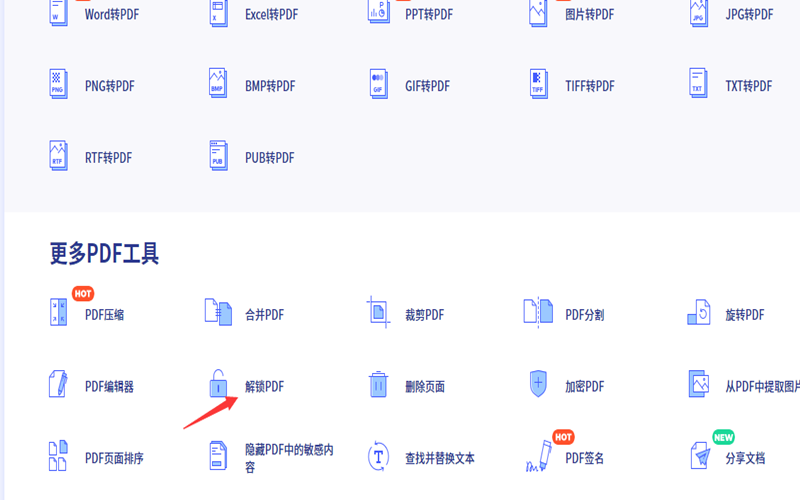
步骤2、在解锁PDF功能界面,点击选择文件找到需要去除密码的PDF,点击确定上传文件。如果上传文件本身没有密码,系统会提示无效操作。(所选PDF文档的大小必须小于10M,否则系统会提示不能上传,所有操作会被终止。)
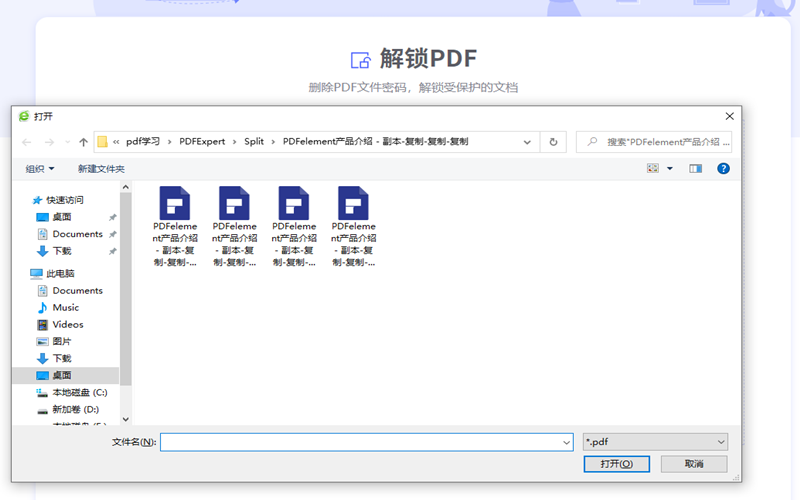
步骤3、文件上传完毕后系统转入到密码输入界面,在密码框中输入文档的密码然后点击解锁。
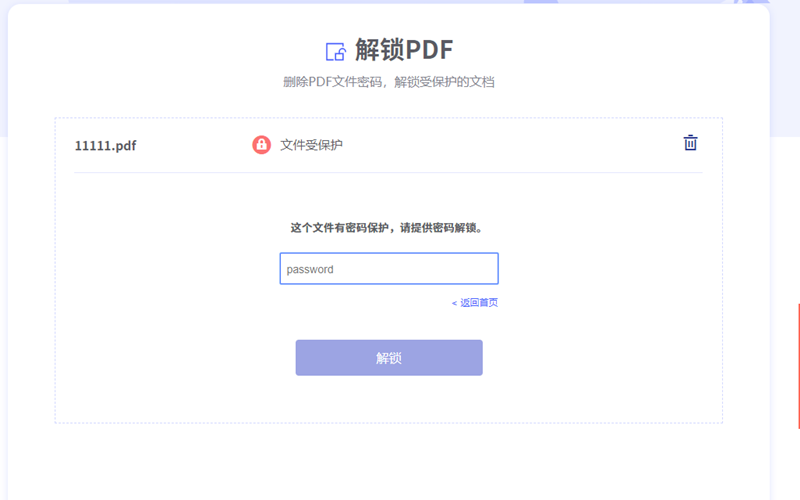
步骤4、当系统提示解锁成功,可以选择是下载还是分享去除密码后的PDF。这里需要注意的是密码输入错误或者文档不仅仅有打开密码,解码都会失败。
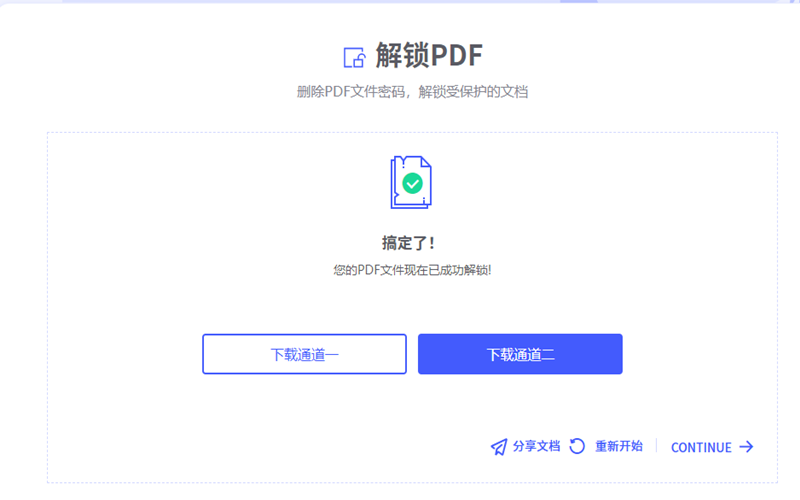
使用Windows版万兴PDF去除PDF文档的密码
使用Windows版万兴PDF去除PDF文档的密码,操作起来非常简单,而且它可以只去除部分密码操作。具体操作如下:
步骤1、用Windows版万兴PDF找到需要去除密码的PDF文档,点击打开后会发现需要输入密码才能访问,输入密码让软件打开PDF文档。
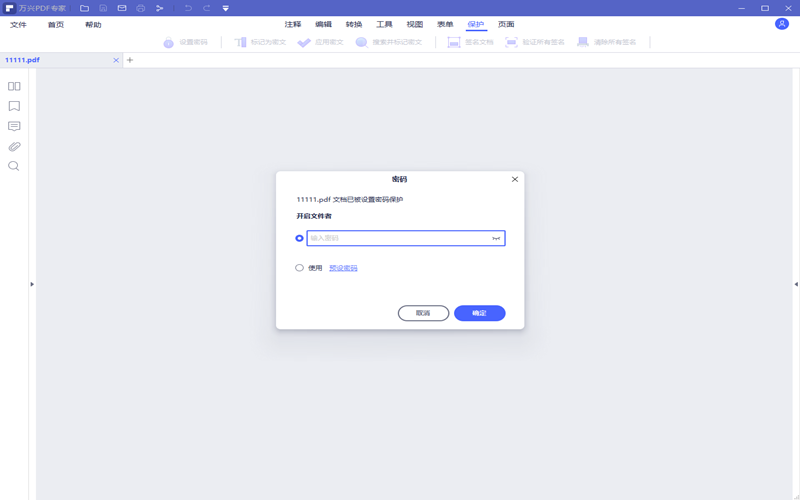
步骤2、软件会自动进入到保护界面,点击设置密码按钮打开安全设置界面。在这里可以看到文档本身的密码有哪些都是什么。
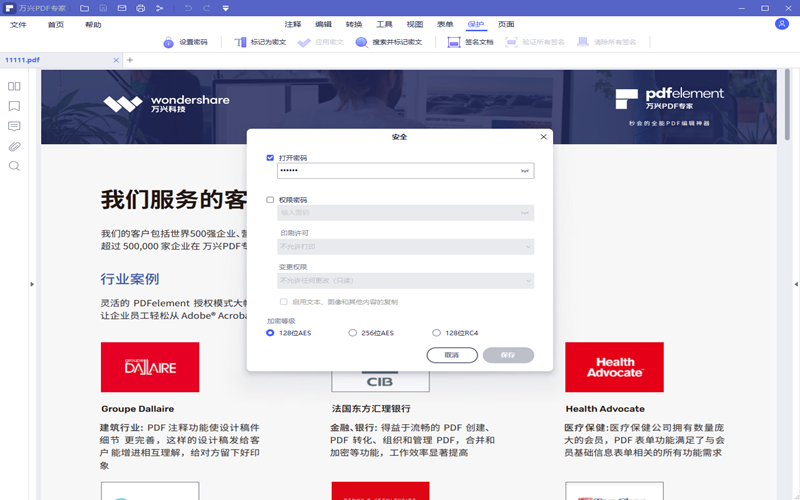
步骤3、要去除密码只用把已打钩的密码重新点击,让其变成灰色状即可。这里可以去掉打开密码而保留权限密码。
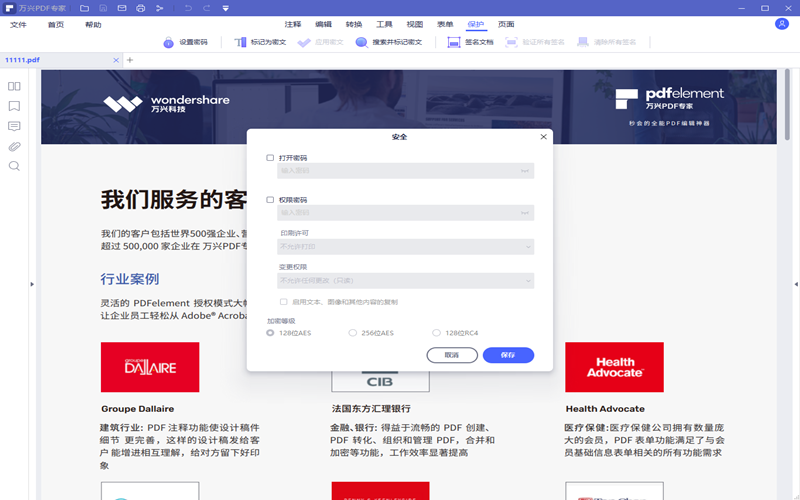
总的来说,无论是加密还是解锁,万兴PDF都是从用户的实际需求出发用软件的单项功能解决用户的实际问题。在选择软件版本的时候需要根据具体需求来。


